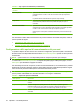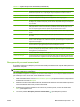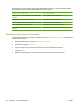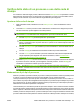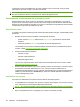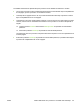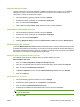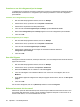HP CM8060/CM8050 Color MFP with Edgeline Technology - Guida dell'utente
Stampa da un computer Windows
La periferica viene fornita con i driver della stampante, che consentono al computer di comunicare con
la periferica. Tramite i driver della stampante è possibile accedere alle funzioni della periferica, ad
esempio la stampa su carta di formato personalizzato, il ridimensionamento dei documenti e
l'inserimento di filigrane.
I driver della stampante includono una Guida in linea contenente istruzioni per le operazioni di stampa
comuni e una descrizione dei pulsanti, delle caselle di controllo e degli elenchi a discesa presenti nel
driver.
NOTA: prima di inviare un processo di stampa alla periferica, accertarsi che quest'ultima sia presente
nell'elenco delle stampanti.
Funzioni del driver della stampante Windows
NOTA: in genere, le impostazioni del driver della stampante e del programma software hanno la
priorità rispetto a quelle del pannello di controllo e le impostazioni del programma software hanno la
priorità rispetto a quelle del driver della stampante.
Selezione del vassoio
Utilizzare il driver della stampante per selezionare un vassoio per il processo di stampa. Eseguire le
operazioni descritte di seguito:
1. Nel menu File del programma software, fare clic su Stampa.
2. Selezionare il driver, quindi fare clic su Proprietà o Preferenze.
3. Selezionare il vassoio dal menu a discesa Alimentazione carta della scheda Carta/Qualità.
4. Fare clic su OK.
Selezione di un vassoio di uscita per i processi di stampa
Se è installata l'unità di finitura opzionale, utilizzare il driver della stampante per selezionare uno
scomparto di uscita per il processo di stampa. Eseguire le operazioni descritte di seguito:
1. Nel menu File del programma software, fare clic su Stampa.
2. Selezionare il driver, quindi fare clic su Proprietà o Preferenze.
3. Selezionare lo scomparto di uscita nel menu a discesa Opzioni per lo scomparto di uscita della
scheda Output.
NOTA: tutti i supporti rilegati vengono depositati nello scomparto di uscita 5.
4. Fare clic su OK.
50 Capitolo 2 Uso della periferica ITWW